

・

freee会計とGoogle Chatを連携することで、承認プロセスがスムーズになる可能性があります。
アプリ連携のメリットを以下にまとめたので、ぜひご覧ください。
freee会計とGoogle Chatの連携で、承認プロセスの効率化が期待できます。
たとえば、freee会計で経費申請が承認されたら、Google Chatに通知するという自動化が可能です。
通常、freee会計を立ち上げて経費申請の承認を確認する必要がありますが、連携によりアプリを立ち上げる手間を減らすことができるので便利です。
また確認の手間が省けるため、他の業務に集中しやすくなるでしょう。
freee会計とGoogle Chatの連携により、経費申請の承認プロセスが可視化できます。
メリット1の自動化を導入すれば、いつ誰が経費申請の承認を行ったのかが分かりやすくなります。
特に、承認者が複数人いる際は承認者が誰か分かりにくくなるので、オススメの自動化です。
業務を明確化することで、承認プロセスが複雑になったときでも、承認情報の把握が容易になります。
また、Google Chatの通知先をチーム内にしておけば、承認情報の共有も可能です。
[Yoomとは]
今回は「freee会計で経費申請が承認されたら、Google Chatに通知する」という以下のテンプレートの設定方法をご紹介します。
このテンプレートを利用することで、イチから自動化設定を行う必要がなく、便利です。freee会計とGoogle Chatを連携させて、経費申請承認の通知を自動化しましょう。
経費申請をしたのに、「承認されたかな?」と何度もfreee会計確認するのは、面倒ですよね。
本記事では「freee会計で経費申請が承認されたら、Google Chatに通知する」という自動化設定の方法をご紹介します。
この自動化によって、承認確認の手間が省けるので、他の作業に集中できますよ。
工程は2ステップだけなので、10~15分で設定が完了するでしょう。
Yoomを利用していない方はこちらから無料登録をしてください。
すでにYoomを利用している方はログインしておきましょう。
freee会計とGoogle ChatをYoomに接続するマイアプリ登録をしましょう。
初めにマイアプリ登録をすれば、後の自動化設定がスムーズです。
まずは、freee会計のマイアプリ登録から行います。
画面左側にある「マイアプリ」→「新規接続」をクリックしてください。
「アプリ名で検索」からfreee会計を探すか、アプリ一覧から探しましょう。
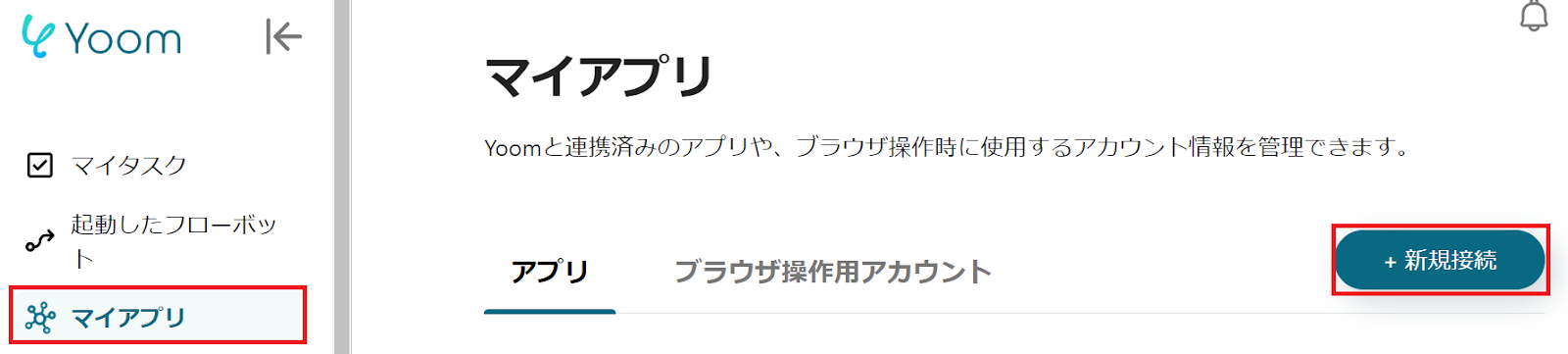
以下の画面に移行するので、スクロールしてfreee会計にログインしてください。
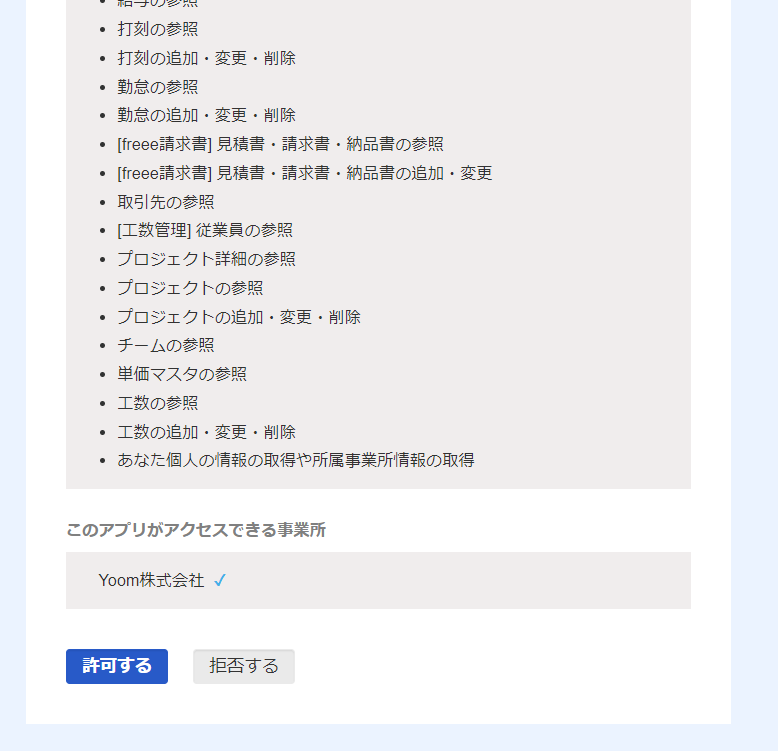
次にGoogle Chatのマイアプリ登録を行いますが、Yoomのヘルプページに記載されているので、参考にして登録します。
自身のマイアプリ欄にfreee会計とGoogle Chat()が表示されていれば、マイアプリ登録完了です。
自動化の設定をするので、以下のバナーにある「試してみる」をクリックしてください。
以下の画面表示を読んで、「OK」をクリックしましょう。
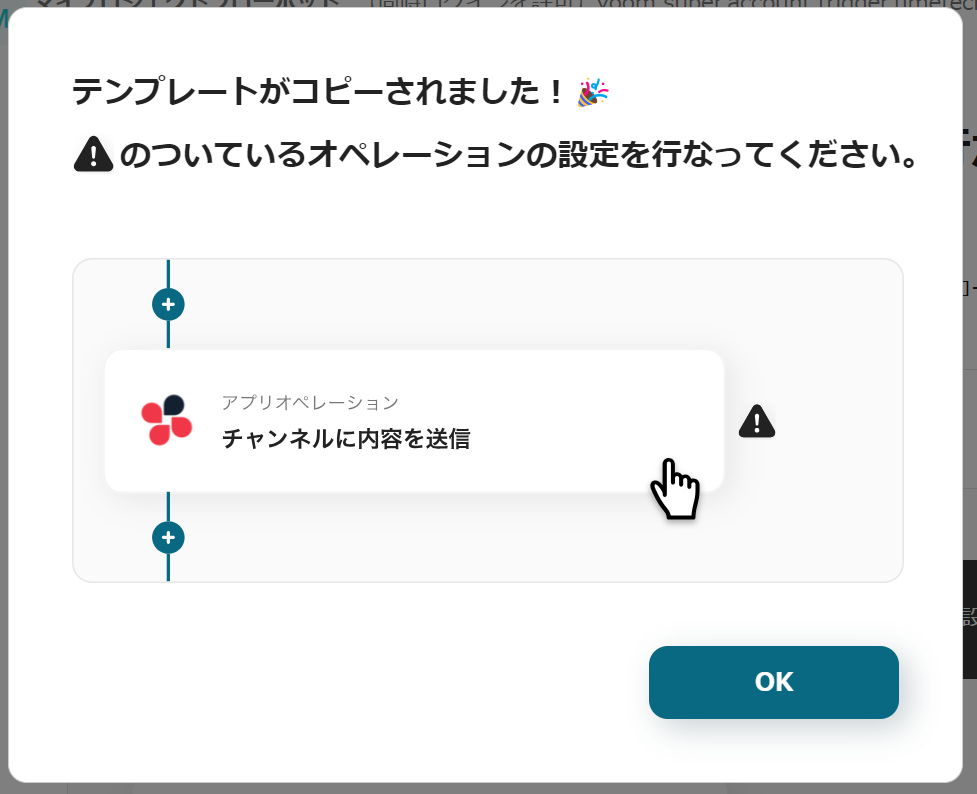
以下の画面に移行するので、「タイトル」と「説明」を確認してください。
変更する場合は、該当箇所をクリックすることで変更できます。
まずは、freee会計の設定から行うので、「経費申請・各種申請・支払い依頼が承認されたら」をクリックしましょう。
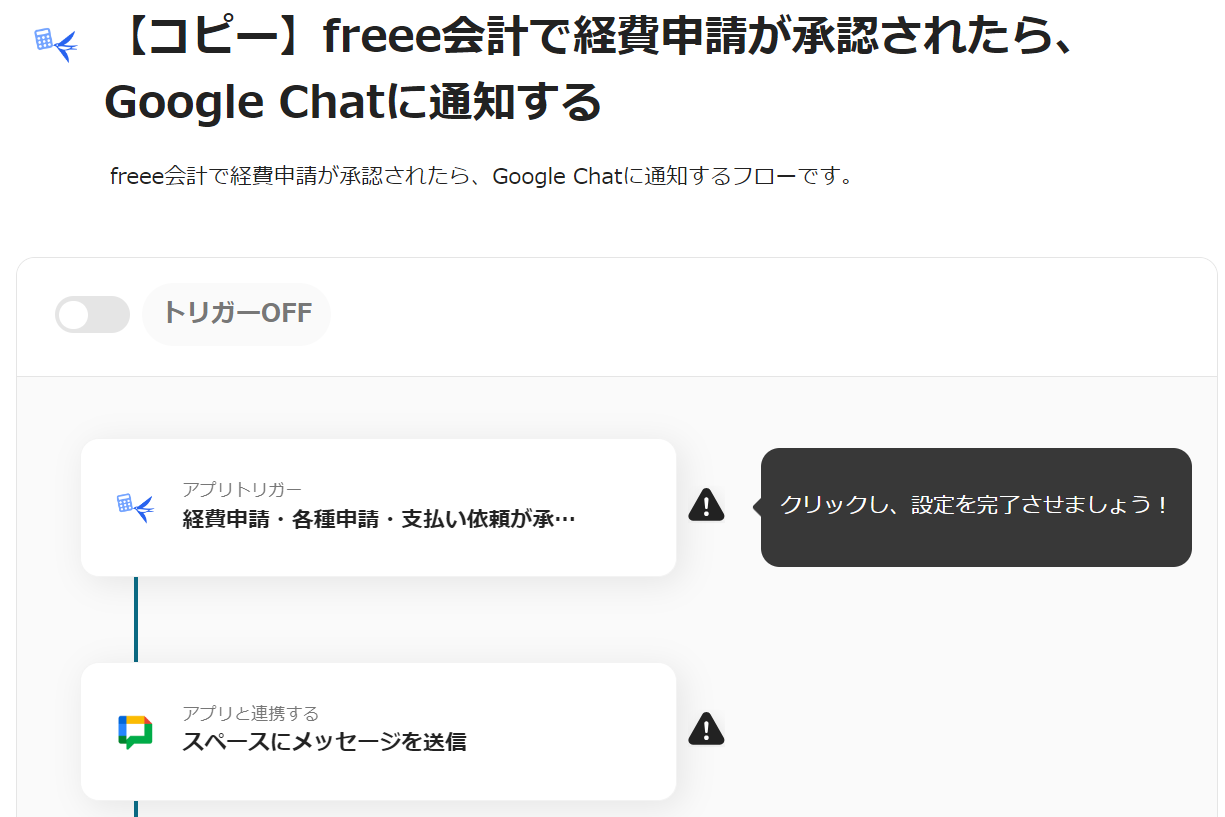
以下の画面に移行したら、設定を確認します。
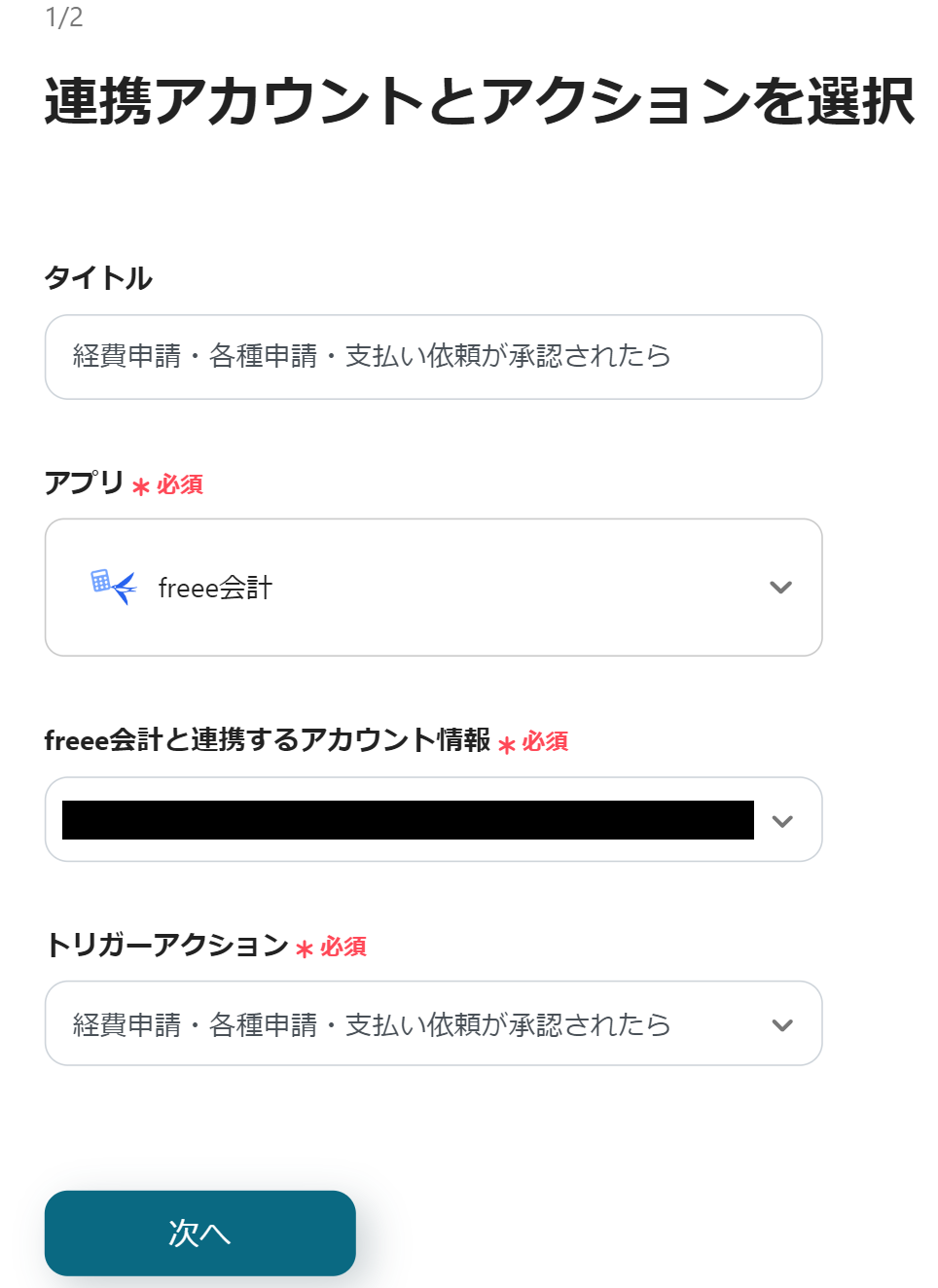
以下の画面に移行するので、下記の説明文を読んでください。
赤枠をクリックしてWebhook URLをコピーしましょう。
こちらを参考にfreeeでWebhookの設定をしてください。
設定が完了したら、「テスト」→「テスト成功」→「保存」をクリックします。
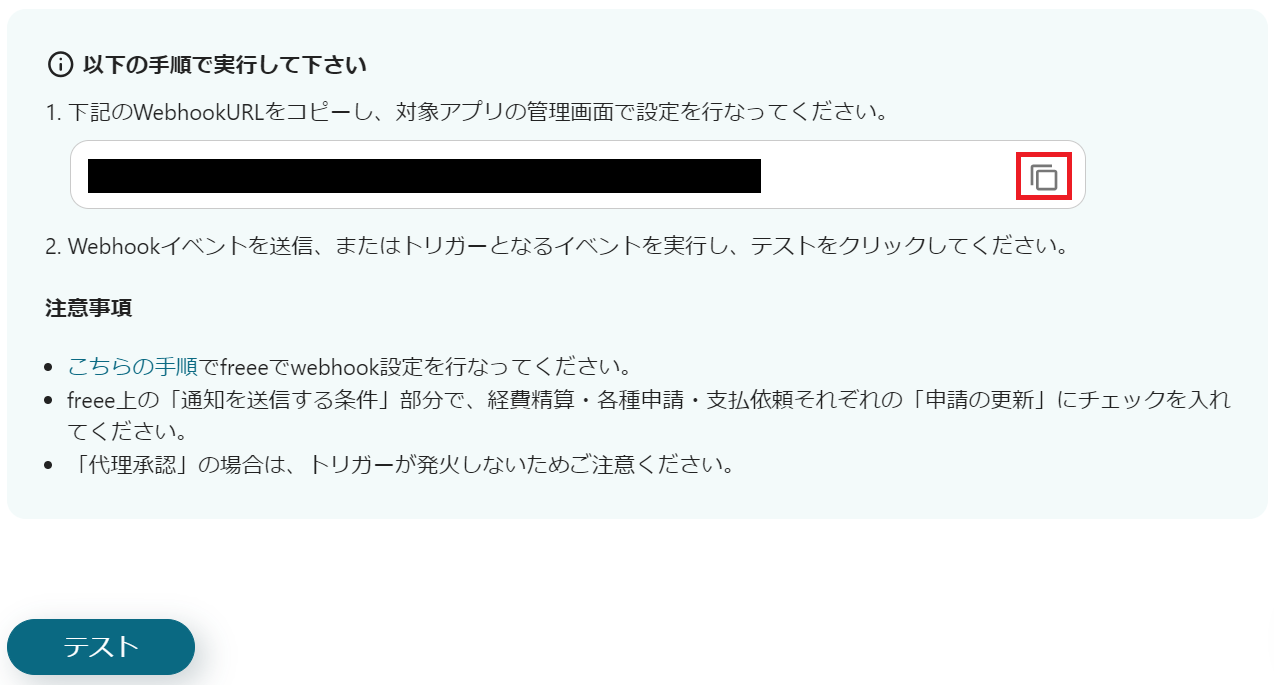
以下の画面に移行したら、設定を確認しましょう。
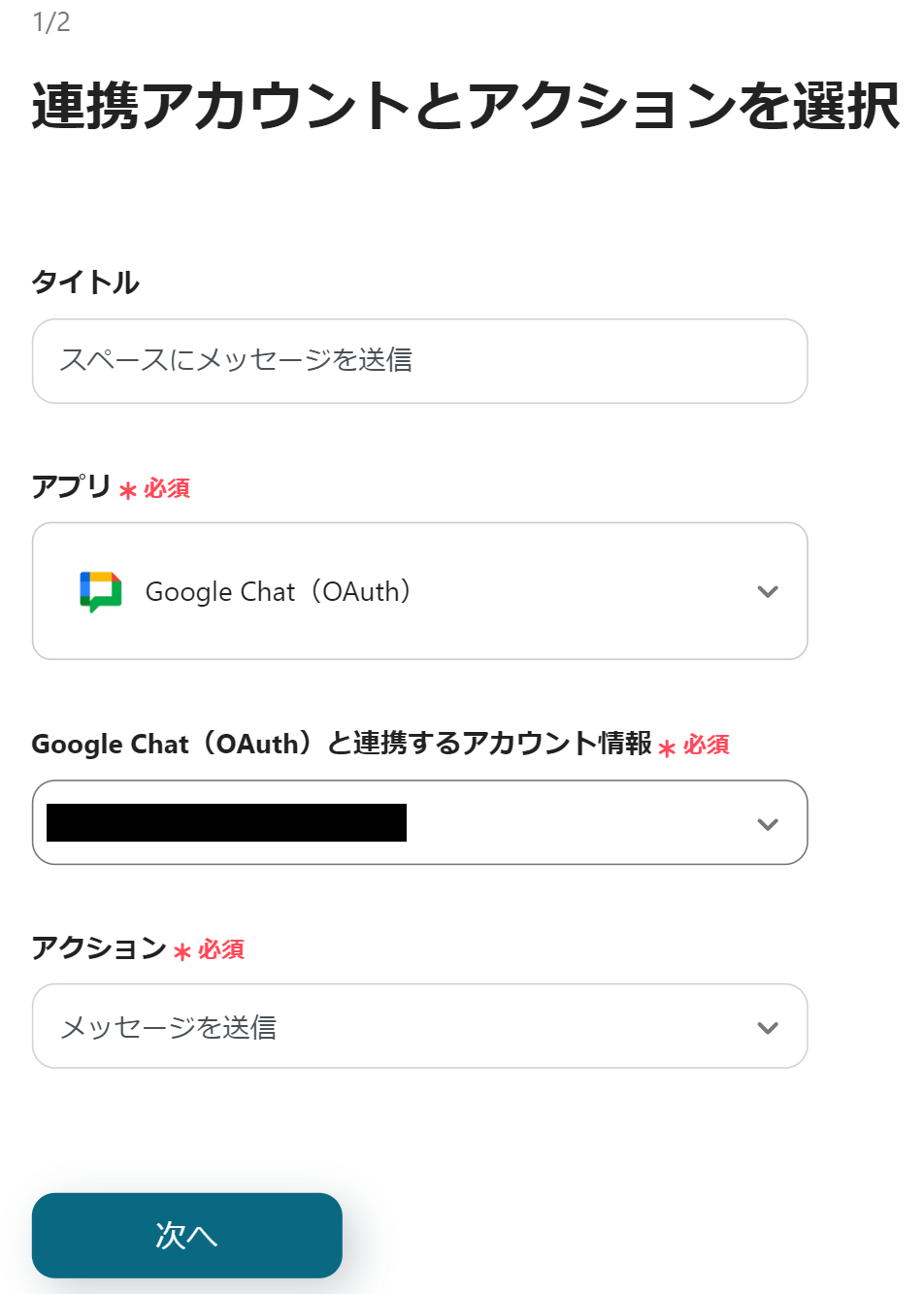
以下の画面に移行するので、説明文を読んで「スペースのリソース名」を設定してください。
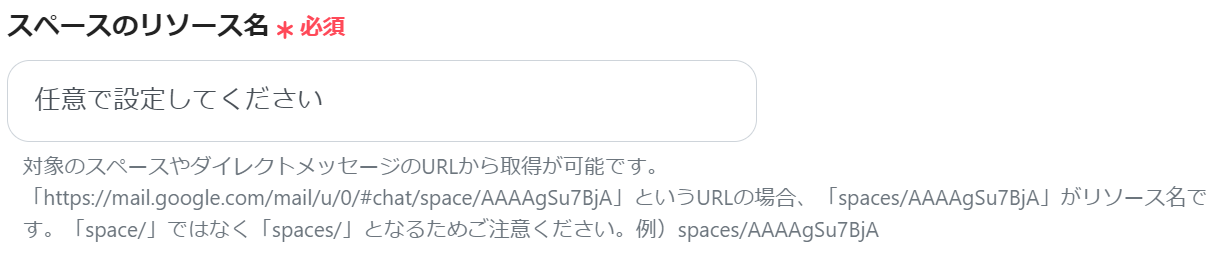
スクロールして、「メッセージを内容」を入力しましょう。
freee会計のアウトプットを利用することで、Google Chatで経費申請情報の確認ができます。
{{経費申請ID}}←こちらがアウトプットです。
以下は例文なので、参考にしてください。
「テスト」→「テスト成功」→「保存」をクリックしましょう。
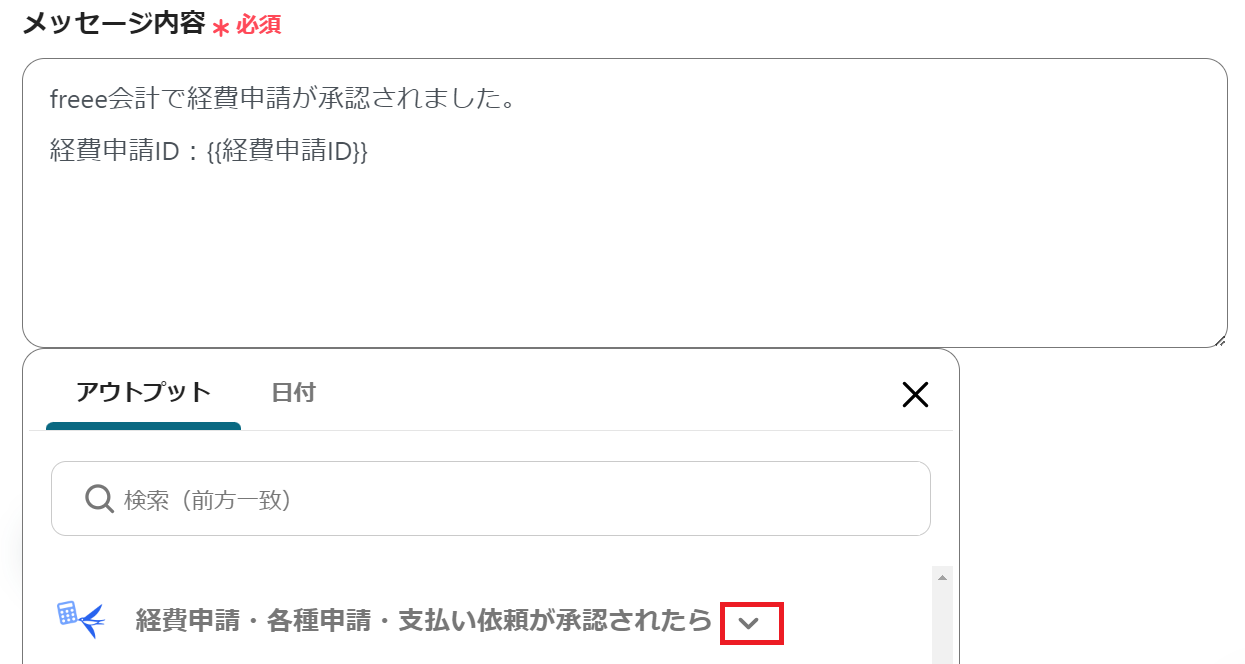
最後に「トリガーをON」をクリック、自動化の設定は完了です。
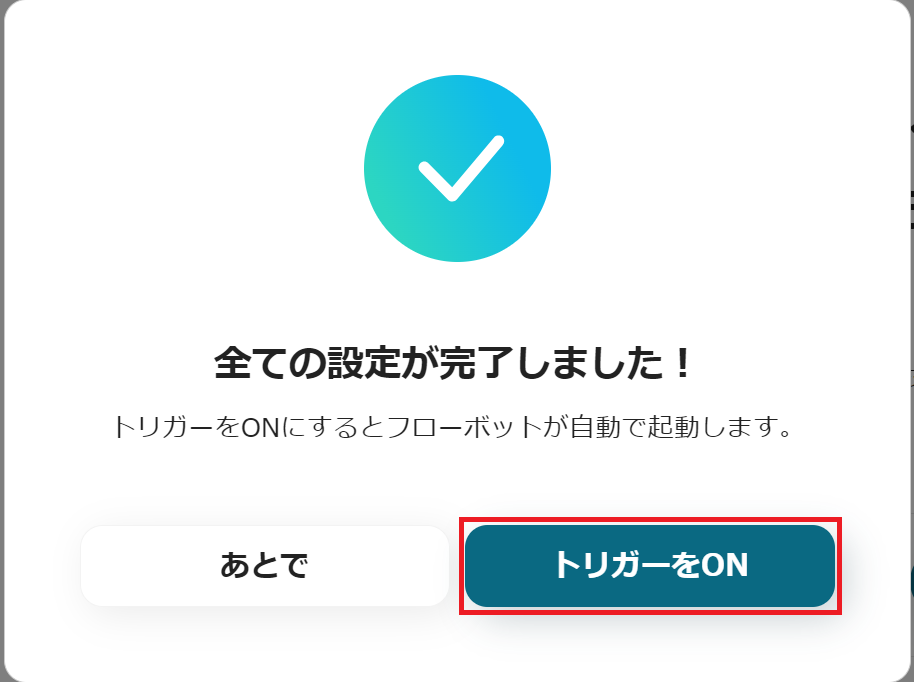
1.毎月月初にfreee会計で支払い期日が過ぎた取引をGoogle Chatに通知するフローです。
支払期限が過ぎている旨を手動でGoogle Chatに通知する必要がなくなるため、経理担当者の負担が減少する可能性があります。
2.Yoomデータベースからfreeeで請求書を作成するフローです。
Microsoft ExcelやGoogleスプレッドシートのように情報を集約したり整理したりするYoomデータベースを用いれば、データ管理が楽になるでしょう。
3.Google Chatに送信されたメッセージを、Gmailにも通知するフローです。
メッセージの確認漏れや情報共有にオススメの自動化です。
本記事では「freee会計で経費申請が承認されたら、Google Chatに通知する」という自動化設定の方法をご紹介しました。
freee会計とGoogle Chatを連携することで、スムーズな承認プロセスの実現ができるでしょう。
この自動化により、承認を確認する手間が省けるので、その後の業務もスムーズに行えます。
Yoomで連携できるアプリは他にもあるので、こちらを確認して他のアプリも連携してみましょう。
自動化を実際に体験してみたいという方は、こちらから無料登録してください。
